
在这个信息化的时代,电脑与服务器的连接已经成为了一项基础而又重要的技能。无论是为了工作、学习,还是为了个人项目,能够顺利连接到服务器是非常必要的。今天我们就来聊聊如何用电脑连接服务器,过程中会涉及到一些常见的步骤和注意事项。
首先,了解一下你要连接的服务器类型。服务器可以有很多种,比如网页服务器、文件服务器、数据库服务器等等。不同的服务器类型可能需要不同的连接方式。我们常见的连接方式有SSH、FTP、HTTP等,具体要根据你的需求来选择。
如果你要连接的是一台Linux服务器,SSH(Secure Shell)无疑是最常用的方式。SSH能够提供安全的远程访问,适合大部分的管理和操作需求。为了使用SSH,你需要在你的电脑上有一个SSH客户端。如果你是Windows用户,可以使用PuTTY这个软件;而Mac和Linux用户通常可以直接在终端中使用SSH命令。
接下来,我们来看看具体的连接步骤。
获取服务器信息:首先,你需要知道要连接的服务器的IP地址和用户名。有时候,服务器会提供端口号,默认情况下,SSH使用的是22端口。如果你不确定,可以向服务器管理员询问。
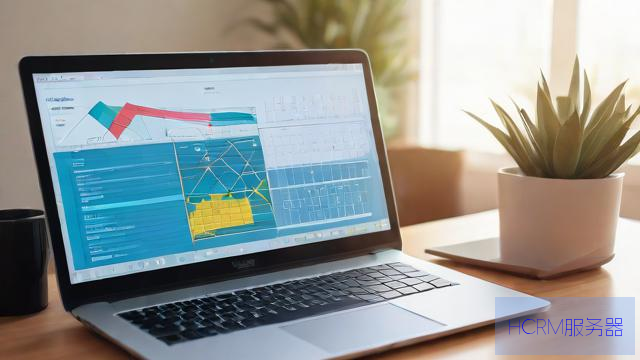
打开SSH客户端:对于Windows用户,下载并安装PuTTY后,打开它。在“Host Name”框中输入服务器的IP地址,端口号保持默认的22。如果你需要使用不同的端口,可以在这个框中进行修改。
连接服务器:点击“Open”按钮,PuTTY会尝试连接到服务器。如果连接成功,你会看到一个黑色的窗口,提示你输入用户名。输入用户名后,按下回车键,接着输入密码(注意,密码输入时不会显示任何字符),再按一次回车。如果一切顺利,你就成功登录到服务器了。
执行命令:现在你可以在服务器上执行各种命令了。比如,使用ls命令查看当前目录下的文件,或者使用cd命令切换目录。记住,Linux系统是区分大小写的,所以要特别注意输入的命令。
如果你需要传输文件,有时会用到SCP(Secure Copy Protocol)或SFTP(SSH File Transfer Protocol)。这两个协议都可以通过SSH进行安全的数据传输。以SCP为例,你可以在终端中使用以下命令将本地文件复制到服务器:
scp /path/to/local/file username@server_ip:/path/to/remote/directory
在这里,/path/to/local/file是你要传输的本地文件的路径,username@server_ip是你的服务器信息,/path/to/remote/directory是你希望文件存放在服务器上的目录。
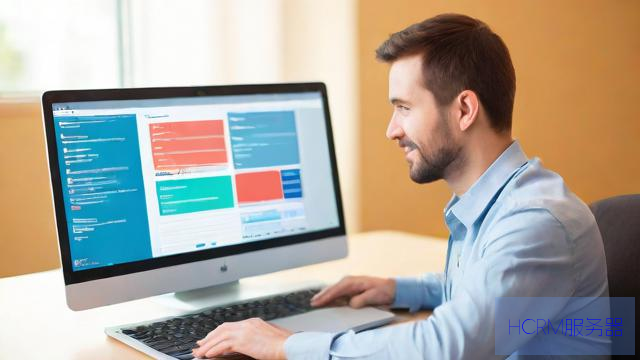
如果你需要使用图形界面的方式来传输文件,可以使用FileZilla这样的FTP客户端。打开FileZilla后,输入服务器的IP地址、用户名和密码,连接后就可以通过拖放的方式来传输文件了。
说到这里,可能有些人会问,假如遇到连接失败怎么办?其实,连接失败的原因可能有很多。首先,确认你输入的IP地址和用户名是否正确。其次,检查你的网络连接是否正常,确保你的电脑能够访问外网。如果你在公司或学校的网络环境中,可能会有防火墙限制,这种情况下你需要联系网络管理员。
另外,如果你使用的是SSH连接,可能会遇到“Connection refused”或者“Connection timed out”的问题。这通常意味着服务器没有在你指定的端口上监听SSH连接。你也可以尝试使用ping命令来检查服务器是否可达。
在连接到服务器后,安全性也是一个非常重要的考虑因素。记得定期更改密码,使用复杂的密码组合,尽量避免使用默认的用户名和密码。同时,考虑使用SSH密钥对进行身份验证,这样可以提高安全性。生成SSH密钥对的方法很简单,只需在终端输入以下命令:
ssh-keygen -t rsa -b 2048
按提示操作后,你会在本地生成一对密钥,将公钥复制到服务器上(通常放在~/.ssh/authorized_keys文件中),这样下次连接时就不需要输入密码了。
最后,连接服务器的过程其实并没有想象中那么复杂,只要掌握了基本的命令和步骤,就能顺利地完成连接。无论你是为了学习、工作还是个人项目,能与服务器建立连接,都是在信息化时代必不可少的技能。希望通过这篇文章,你能对如何用电脑连接服务器有一个更清晰的理解,早日上手操作,享受其中的乐趣。
文章摘自:https://idc.huochengrm.cn/js/4155.html
评论
佟德昌
回复连接服务器需了解服务类型并选择相应连接方式,如SSH、FTP等,获取服努器信息后打开客户端尝试建立连按输入用户名和密码完成登录执行命令或传输文件操作即可需注意安全性和网络连接问题掌握基本步骤就能顺利完成任务享受乐趣所在信息化时代必备技能之一
欧阳康健
回复连接服务器需知步骤,操作需谨慎,选对方法、配置正确IP和端口是关键所在!
巩楠楠
回复连接服务器需先了解服务器类型及连接方式,如SSH、FTP等,获取IP、用户名等,使用相应客户端进行连接,并注意网络安全。
霜元绿
回复如何用电脑成功连接服务器,需遵循以下步骤:检查网络连接,输入服务器地址,选择连接端口,输入用户名和密码,确认连接,同时注意防火墙设置,确保连接稳定。
谬小蕾
回复用电脑成功连接服务器需遵循以下步骤与注意事项详解——选择适当网络协议,输入正确IP地址或域名;确保网络连接稳定且速度良好,注意防火墙设置及安全认证要求等事项以保障信息安全和顺利访问服务资源。【字数精确控制至79字】